dhcp服务器怎么关闭?
Hello!大家好,我是阿广,今天小编来分享一下“dhcp服务器怎么关闭?”这篇文章,我们每天分享有用的知识,下面小编就来分享一下吧,大家一起来学习吧!(⊃‿⊂)
原料/工具
无
方法/步骤
第1步
打开电脑网络的本地连接,在本地连接页面上可以看到“属性”
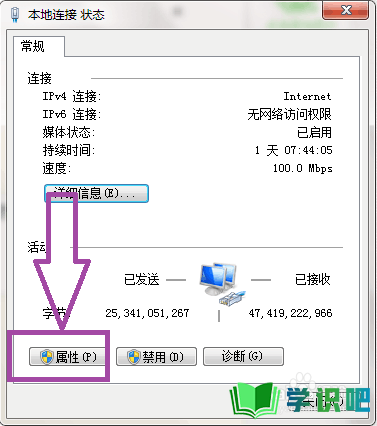
第2步
点击“属性”,弹出本地连接的属性窗口页面,在页面上选中“INTERNET 协议版本4 ”,
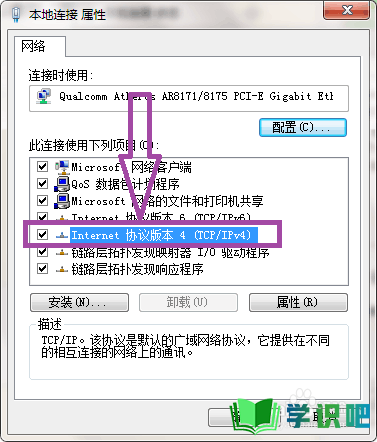
第3步
选中协议后,点击“属性”,弹出INTERNET 协议版本4的属性窗口页面,在页面上手动设置我们电脑的IP地址。
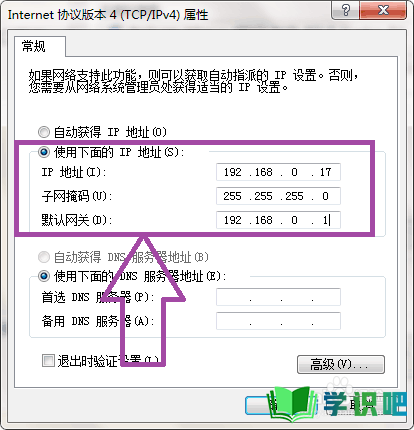
第4步
然后打开电脑的浏览器,在浏览器的地址栏中键入“192.168.0.1”或者“192.168.1.1”,进入到路由器的登录页面,在页面上输入路由器的用户名和密码完成登录,默认的用户名和密码是"admin"。
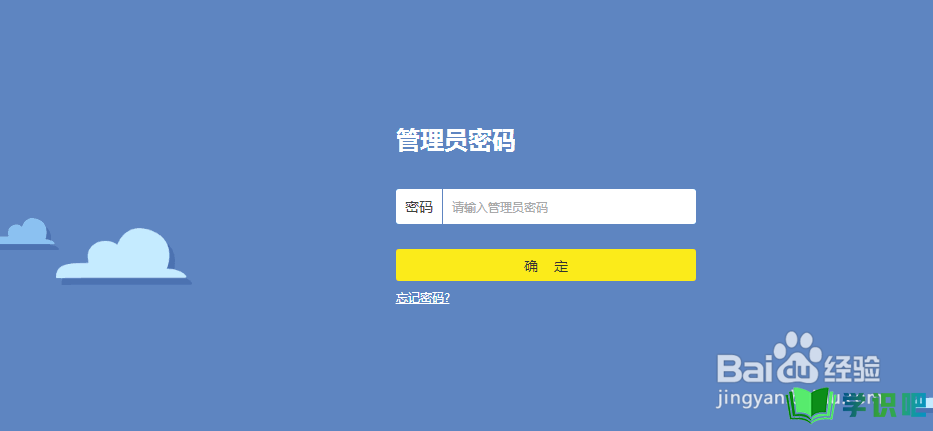
第5步
登录完成后,在页面上可以找到“路由器设置”。
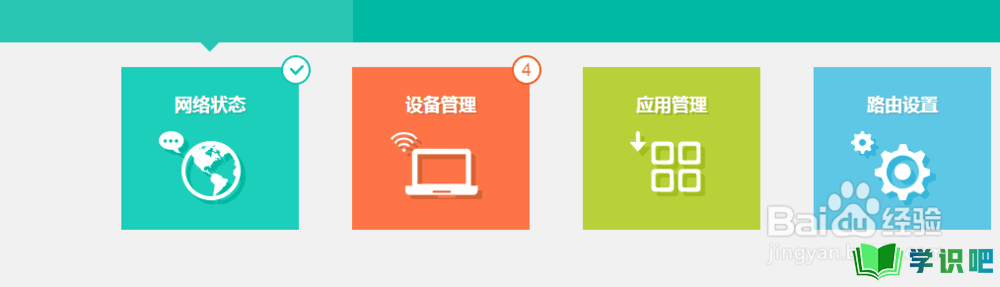
第6步
点击进入到路由器设置的页面,在页面上可以找到“DHCP服务器”。
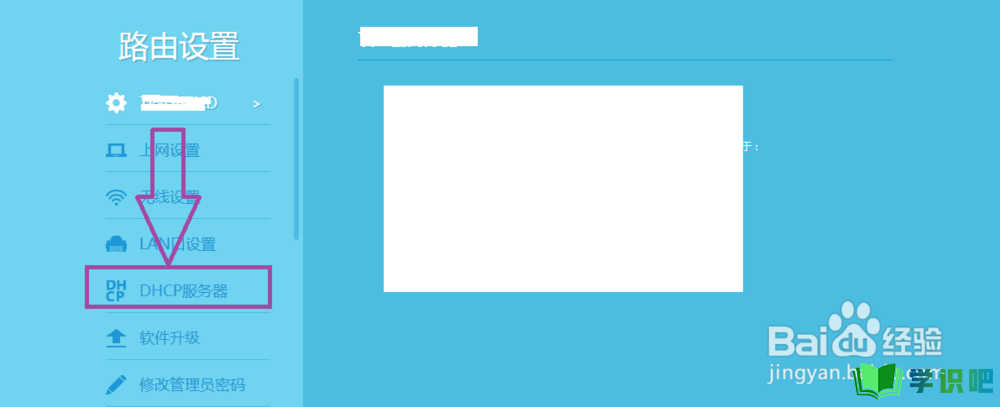
第7步
点击“DHCP服务器”,进入到DHCP服务器设置的页面,在页面上可以看到开启和关闭DHCP服务器的功能。
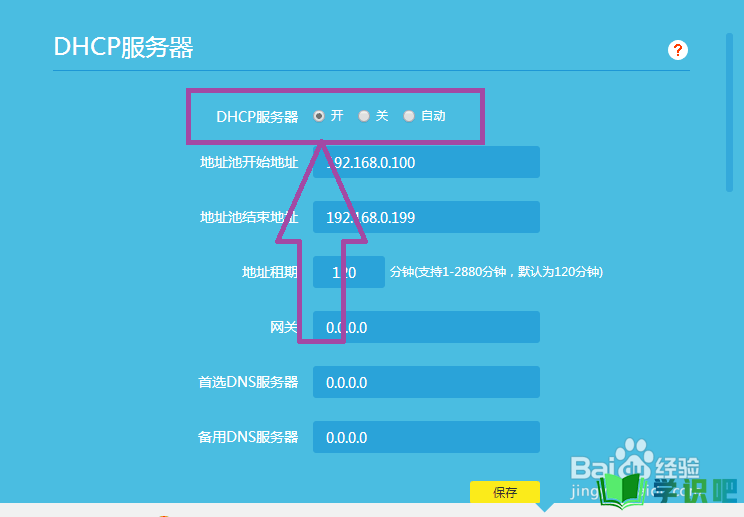
第8步
我们只需要勾选关闭DHCP服务器,然后点击保存,即可关闭dhcp服务器。
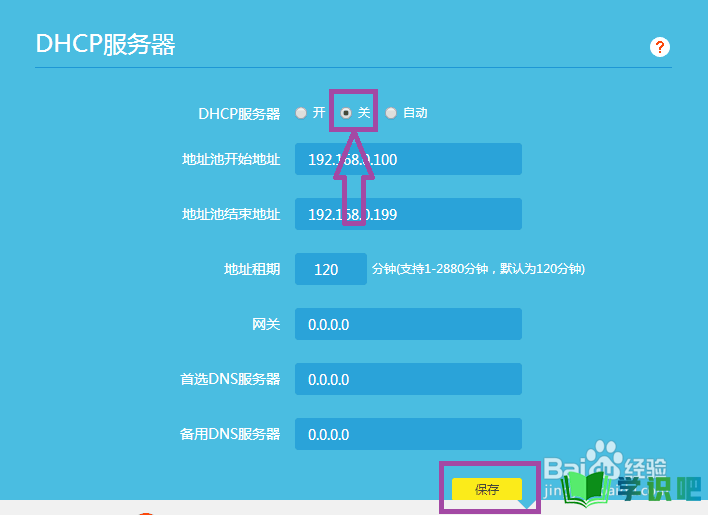
温馨提示
以上就是“dhcp服务器怎么关闭?”的全部内容了,小编已经全部分享给大家了,希望大家能学到新的知识!最后,小编希望以上分享的内容对大家有所帮助,如果觉得还不错就给小编点个赞吧!(⊃‿⊂)
